Panduan Tip dan Trik PS4
Cara memaksimalkan PS4 Anda
Dalam lebih dari dua tahun sejak PS4 diluncurkan, banyak yang berubah. Apakah itu sekumpulan fitur baru, sedikit penyesuaian UI, atau sekumpulan game yang sekarang tersedia; PS4 menjadi lebih baik dan lebih baik.
Kami menggunakan PS4 kami setiap hari dan selama bertahun-tahun telah menemukan tip dan trik kecil yang dapat Anda lakukan Manfaatkan konsol mengkilap Anda semaksimal mungkin, baik Anda melakukan investasi di hari-hari awal atau di Black Friday penjualan.
Baca terus untuk mengetahui semua tentang kiat dan trik PS4 teratas kami…
Beli Sekarang: PS4 slim 500GB dengan Uncharted 4 di Amazon.com mulai $ 299
Ubah ponsel Anda menjadi keyboard atau sambungkan ke Bluetooth
Menggunakan browser Internet di PS4 Anda bisa menjadi urusan yang rumit, meskipun DualShock 4 menyediakan beberapa opsi input teks, termasuk dapat menggunakan touchpad untuk memilih huruf.
Namun, untuk membuatnya lebih mudah, Anda dapat menggunakan Aplikasi PlayStation untuk mengubah ponsel Anda menjadi keyboard jarak jauh untuk entri teks yang lebih mudah. Cukup unduh Aplikasi PlayStation di ponsel dan tablet Anda, pilih opsi "Hubungkan ke PS4" saat Anda berada di sambungan Wi-Fi yang sama, dan Anda kemudian dapat menavigasi UI menggunakan ponsel Anda dan juga menggunakan di layar papan ketik.
Kamu bisa sambungkan keyboard Bluetooth atau USB ke PS4 Anda jika Anda mau. Anda cukup mencolokkan USB berkabel dan mengikuti pengaturan cepat, atau menuju ke Pengaturan> Perangkat> Perangkat Bluetooth agar PS4 Anda mencari perangkat Bluetooth terdekat.

Ambil tangkapan layar
PS4 membuatnya lebih mudah dari sebelumnya untuk mengambil dan membagikan tangkapan layar game Anda saat beraksi. Untuk mengambil tangkapan layar, tekan tombol Bagikan selama satu detik atau lebih. Ini akan membuat sub-menu muncul yang menawarkan opsi untuk mengunggah tangkapan layar dari apa yang baru saja di layar.
Mungkin yang lebih berguna, Anda juga dapat mengirim tangkapan layar langsung ke teman Anda melalui fungsi perpesanan PS4.
Unggah video game Anda ke Facebook
Mengupload video game Anda juga sangat mudah. PS4 secara otomatis menyimpan 15 menit terakhir permainan Anda, jadi semua yang Anda lakukan ada di sana dan sudah direkam.
Tekan tombol Bagikan dengan cepat dan menu bagikan akan muncul. Ini menawarkan opsi untuk mengupload video. Pilih itu dan Anda kemudian dapat mengedit dari 15 menit terakhir permainan Anda. Ini akan dipecah menjadi beberapa klip tergantung pada berapa kali Anda menekan tombol Bagikan - setiap kali Anda menekannya, PS4 mulai merekam klip baru.
Anda dapat mengubah awal dan akhir klip untuk menghilangkan bagian yang membosankan, menggunakan tombol R2, dan kemudian Anda hanya perlu judul dan komentar - jika Anda suka - sebelum mengunggah ke Facebook.
Terkait: PS4 vs Xbox One
Multitask - peralihan aplikasi
Jika Anda ingin menjalankan banyak aplikasi dalam satu sesi, ada cara yang sangat mudah untuk beralih di antaranya dengan PS4. Cukup tekan tombol PS dua kali dengan cepat dan PS4 akan secara otomatis beralih ke aplikasi terakhir yang Anda gunakan.
Salah satu cara yang dapat kami pikirkan untuk memanfaatkan ini adalah dengan beralih ke panduan permainan sambil memainkan sesuatu yang sangat rumit, atau beralih ke situs web IMDb sambil menonton acara TV atau film.
Unduh game PS4 PS Plus tanpa PS4
Jika Anda belum membeli PS4 tetapi berpikir untuk mendapatkannya - atau akan meninggalkan konsol Anda untuk sementara waktu - ada cara untuk mendapatkan game PS Plus PS4 gratis Anda melalui browser.
Pergilah ke Situs toko Sony Entertainment, masuk ke akun PSN Anda dan menuju ke bagian PS Plus. Anda kemudian dapat membeli game PS4 secara virtual tanpa akses ke PS4 yang sebenarnya.
Terkait: PS4 vs PS3
Matikan otomatis PS4 Anda
Jika Anda memiliki kebiasaan meninggalkan PlayStation sepanjang malam, Anda dapat mengatur konsol agar mati secara otomatis setelah waktu tertentu tidak digunakan. Sebaiknya gunakan kecuali Anda mengunduh game dari PSN dalam semalam.
Untuk mengatur jam malam PS4 Anda, buka menu pengaturan Hemat Daya. Ada berbagai opsi untuk bermain game dan pemutaran video, dan Anda dapat mengatur konsol untuk mati sepenuhnya atau masuk ke mode siaga.
Kelola unduhan Anda
Salah satu fitur yang sangat kami dambakan saat PS4 pertama kali diluncurkan adalah kemampuan untuk mengelola unduhan Anda. Nah, sekarang Anda dapat memulai, menjeda, dan menghentikan unduhan di Pemberitahuan> Unduhan ”atau“ Pengaturan> Manajemen Toko Sistem> Aplikasi.
Gunakan mode siaga untuk mengunduh pembaruan
Salah satu hal paling rapi - dan paling modern - tentang cara PS4 beroperasi adalah Anda dapat mengunduh dan menginstal game saat sistem dalam keadaan siaga. Ini tidak hanya berarti akan mengkonsumsi lebih sedikit daya saat melakukan tugas tingkat rendah ini, ini juga membuat konsol sedikit lebih tenang - berguna jika Anda mengunduh pada malam hari.
Untuk memastikan PS4 memiliki izin untuk melakukan hal-hal ini dalam keadaan siaga, buka menu Pengaturan Hemat Daya di menu Pengaturan utama dan pilih opsi 'fungsi tersedia dalam siaga'. Salah satu hal yang dapat Anda pilih di sini adalah kemampuan PS4 untuk terhubung ke internet. Pastikan itu dipilih dan Anda siap melakukannya.
Isi daya pengontrol Anda saat dalam mode siaga
Sama bermanfaatnya dengan kemampuan untuk menginstal dan mengunduh game dalam keadaan siaga - dapat mengisi daya gamepad DualShock Anda dalam keadaan siaga. Anda tidak lagi harus menghabiskan separuh waktu menonton peringatan baterai lemah yang berkedip-kedip.
Sekali lagi, opsi untuk mengizinkan pengisian pengontrol siaga ada di SPengaturan> Pengaturan Hemat Daya> Atur Fungsi yang Tersedia dalam Mode Siaga. Daya USB akan menjadi salah satu opsi di sini.
Ini juga bagus, karena pengontrol Dual Shock baru tidak bertahan selama pengisian penuh seperti yang di PS3.
Terkait: Game PS4 Terbaik 2015
Perpanjang masa pakai baterai DualShock 4 Anda
Salah satu hal yang akan segera Anda perhatikan saat membeli PS4 dan mulai bermain adalah baterai DualShock 4 cukup mengerikan. Kami harus mengisi ulang milik kami setelah sesi permainan yang signifikan, yang berarti setiap kali Anda menggunakannya.
Pergilah ke ekstensif kami Masa pakai baterai pengontrol PS4: Cara membuat DualShock 4 Anda bertahan lebih lama artikel tentang berbagai cara untuk meningkatkan masa pakai baterai, tetapi untuk perbaikan cepat, Anda dapat meredupkan kecerahan bilah lampu DualShock 4.
Untuk melakukan ini, buka Menu Pengaturan PS4> Perangkat> Pengontrol> Kecerahan dan setel ke setelan kecerahan terendah.
Gunakan pengontrol PS4 Anda dengan PS3 Anda
Karena pengontrol PS4 DualShock 4 adalah Bluetooth, Anda sebenarnya dapat menggunakannya sebagai pengontrol tambahan untuk PS3 Anda.
Berikut cara melakukannya:
- Colokkan DualShock 4 Anda ke PS3 melalui kabel USB.
- Buka Pengaturan Aksesori dan kemudian ke Kelola Perangkat Bluetooth.
- Kemudian pilih opsi Pindai Perangkat Bluetooth.
- Cabut DualShock 4, dan tahan tombol Bagikan dan PlayStation secara bersamaan, sampai tombol PlayStation berkedip.
- Setelah PS3 menemukan DualShock 4, hubungkan kembali ke PS3 dan pilih opsi Wirelesss Controller.
- Sekarang Anda dapat menggunakan DualShock 4 dengan PS3 Anda.
Tentu saja, Anda tidak dapat menggunakan semua fitur DualShock 4 dengan PS3. Anda tidak akan bergemuruh atau dapat menggunakan fitur Bagikan di touchpad pusat, misalnya. Tetapi ini adalah cara yang baik untuk mendapatkan pengontrol tambahan untuk konsol lama Anda.
Terkait: Game PS4 mendatang 2016
Dapatkan Cloud hemat
Ini bukanlah tip yang perlu diperhatikan - agar Cloud dapat menabung untuk game Anda, Anda harus memiliki akun PS Plus. Ini adalah sisi langganan berbayar dari PSN - PlayStation yang setara dengan Xbox Live.
Biayanya sekitar £ 40 untuk langganan satu tahun, dan hal-hal lain yang ditawarkan dengannya termasuk game gratis setiap bulan dan akses ke game PS4 multipemain. Anda tidak memerlukannya untuk hal-hal seperti streaming Netflix, tetapi game gratisnya saja yang membuat investasi Anda layak.
Simpan game Anda di stik USB
Jika PS Plus tidak terdengar seperti opsi yang menarik sekarang Anda telah menghabiskan semua uang itu di PS4, Anda dapat mencadangkan save game Anda ke drive USB dengan cukup mudah. Tidak perlu berlangganan, cukup stik USB.
Untuk menyimpan file game Anda ke stik USB, hubungkan hal itu ke PS4 Anda dan buka Pengaturan> Manajemen Data Aplikasi Tersimpan> Penyimpanan. Di menu ini Anda akan melihat opsi untuk 'Salin ke perangkat penyimpanan USB'. Kami belum pernah mendengar bahwa ada masalah tertentu dari hard drive PS4 yang gagal, tetapi Anda pernah mendengarnya bermain selama puluhan - atau ratusan - jam, kami sangat merekomendasikan bentuk cadangan ini karena hanya membutuhkan satu menit.
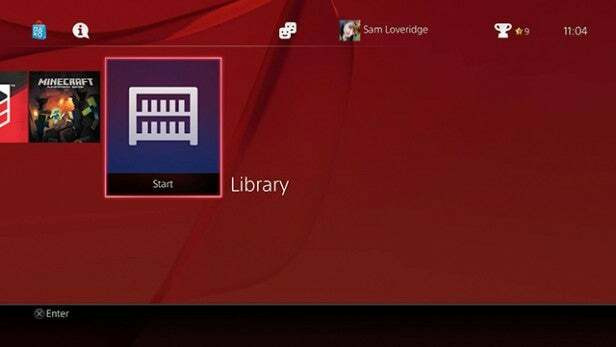
Jangan sampai kehilangan jejak konten Anda
Sejak Pembaruan PS4 2.0 utama, jumlah ubin konten yang dapat Anda lihat di daftar Baru Digunakan sekarang dibatasi menjadi 15. Artinya, jika Anda membaca konten secara teratur, beberapa konten Anda mungkin akan lolos.
Untuk menemukan semua konten yang telah Anda unduh ke PS4 (meskipun Anda telah menghapusnya), Anda dapat menemukan semuanya di Perpustakaan. Ini adalah ubin terakhir di bilah Baru Digunakan dan menampung semua aplikasi cantik, game, dan konten lainnya untuk memudahkan akses.
Lihat betapa langka piala Anda
Trofi adalah PlayStation yang setara dengan Xbox Achievements dan di PS4 Anda bahkan dapat melihat betapa langka Trofi yang Anda dapatkan.
Ada empat tingkat kesulitan Trofi - Perunggu, Perak, Emas, dan Platinum - tetapi setiap Trofi juga memiliki tingkat kelangkaan. Kelangkaan trofi meningkat dari biasa hingga langka, sangat langka, dan sangat langka.
Level mereka bergantung pada jumlah pemain yang benar-benar mendapatkan masing-masing dalam game.
Untuk melihat performa Anda, buka menu Piala dari anak tangga teratas menu PS4 lalu tekan tombol opsi dan pilih kelangkaan untuk mengurutkan Piala Anda berdasarkan seberapa sulitnya mereka.
Terkait: PS4 Share Play: Bagaimana Sony mengubah multipemain secara besar-besaran
Gunakan Remote Play dengan Vita Anda
Salah satu fitur PS4 yang paling rapi, dan yang tidak Anda dapatkan dengan Xbox One, adalah Remote Play. Sudah ada sejak zaman PS3, tetapi sekarang game PS4 apa pun dapat dimainkan di Vita Anda - sebelumnya hampir tidak ada yang berfungsi.
Langkah pertama adalah memastikan firmware Vita Anda sudah yang terbaru. Tanpa pembaruan pasca-PS4, itu tidak akan memiliki aplikasi Tautan yang diperlukan.
Selanjutnya, Anda perlu menautkan PS4 dan Vita Anda. Pergi ke Pengaturan> Pengaturan Koneksi PS Vita dan pilih Aktifkan Putar Jarak Jauh. Kami juga merekomendasikan memilih opsi 'sambungkan langsung', karena itu memungkinkan PS4 dan Vita terhubung melalui Wi-Fi Direct. Ini sebenarnya tidak bergantung pada koneksi internet.
Sekarang klik Tambah Perangkat, dan masuk ke aplikasi Tautan di Vita Anda, dan masukkan kode empat angka yang ditampilkan PS4. Sekarang Anda sudah siap. Mulai saat ini, jika Anda ingin beralih ke Vita, Anda hanya perlu menuju ke aplikasi Tautan di Vita dan itu akan mencari koneksi.
Gunakan Remote Play dengan smartphone Xperia Anda
Sama seperti yang Anda bisa dengan PS Vita, Anda sekarang bisa mendapatkan Remote Play pada perangkat Sony Xperia tertentu, termasuk Sony Xperia Z3, Sony Xperia Z3 Compact dan Sony Xperia Z3 Tablet Compact.
Untuk mulai menggunakan Remote Play di ponsel Anda, Anda harus mendownload Aplikasi PlayStation dari Google Play Store terlebih dahulu dan masuk ke akun PlayStation Anda. Setelah selesai, Anda juga harus terhubung ke jaringan Wi-Fi yang sama dengan PS4 tempat Anda ingin melakukan streaming. Anda harus terhubung ke akun Jaringan PlayStation yang sama juga agar dapat berfungsi.
Kemudian Anda harus menyambungkan PS4 DualShock 4 Anda ke ponsel menggunakan Bluetooth, yang pada DualShock 4 diaktifkan dengan menahan tombol PlayStation dan Bagikan secara bersamaan.
Sony bahkan telah memperkenalkan dudukan khusus untuk handset Xperia yang disebut GCM10 Game Control Mount, yang menempatkan ponsel Anda di atas DualShock 4 untuk pengalaman bermain game portabel.
Terkait: Sony Xperia Z3 Remote Play: Cara memainkan game PS4 di ponsel Anda
Gunakan Vita Anda sebagai pengontrol PS4 kedua
Mari kita hadapi itu. Membeli pengontrol DualShock 4 kedua adalah bisnis yang mahal, bahkan dalam penjualan. Tetapi, jika Anda sudah memiliki PS Vita (atau ingin membelinya), Anda dapat menggunakan perangkat genggam sebagai pengontrol sekunder dengan PS4 Anda untuk beberapa aksi koperasi lokal.
Masuk ke PS4 Anda di PS Vita menggunakan Remote Play (diuraikan di atas). Kemudian, tekan tombol PlayStation di DualShock 4 Anda dan masuk sebagai tamu di PS4. Jangan masuk ke akun Anda, karena itu akan memutuskan koneksi Remote Play PS Vita Anda.
Jika Anda melakukan itu, Anda kemudian dapat menikmati beberapa aksi koperasi tanpa harus membeli pengontrol kedua.
Bagikan game Anda dengan teman menggunakan Share Play
Salah satu fitur besar baru yang hadir di PS4 pada akhir 2014 adalah Share Play. Alat baru yang inovatif ini memungkinkan Anda berbagi game dengan teman, meskipun mereka tidak memiliki judul yang sama dengan Anda.
Cukup tekan tombol Bagikan di DualShock 4 Anda untuk mengakses menu Bagikan Putar.
Fungsi Share Play dibagi menjadi tiga opsi. Yang pertama disebut Share Screen dan memungkinkan teman Anda menonton apa yang Anda mainkan di PS4. Yang kedua disebut Lewati Pengontrol, yang memberi teman Anda kendali atas game Anda dari jarak jauh melalui koneksi internet.
Ketiga, ada opsi Local Co-Op Remotely, yang disebut Sony sebagai pengalaman sofa virtual. Ini memungkinkan teman Anda bergabung dengan Anda dalam permainan seolah-olah Anda sedang bermain koperasi lokal di sofa bersebelahan, tetapi hanya teman Anda yang ada di rumah mereka sendiri yang berpotensi di seluruh dunia.
Ada beberapa batasan tentunya. Teman Anda hanya dapat menerima umpan HD 720p maksimum dari PS4 Anda, sebagian besar karena pembatasan broadband.
Selain itu, Share Play terbatas hanya untuk game. Itu berarti jika Anda beralih ke PS4 UI utama atau fitur PS4 lainnya, sobat Anda hanya akan mendapatkan layar penahan berwarna biru. Ada juga batas 60 menit, tetapi Anda dapat memulainya lagi saat waktu tersebut habis.
Pra-muat pembelian PSN Anda
Jika Anda melakukan praorder game apa pun melalui PlayStation Network, game tersebut akan diunduh secara otomatis ke PS4 Anda dan muncul di Perpustakaan Anda, meskipun game tersebut belum keluar.
Anda akan diberikan penghitung waktu mundur yang akan memberi tahu Anda saat permainan terbuka dan Anda dapat mulai bermain.
Idenya adalah bahwa game melakukan pra-download sebelum rilis - termasuk pembaruan apa pun - untuk memastikan Anda siap segera setelah game tersedia.
Unduh game dari jarak jauh
Tentu saja, kebanyakan dari kita tidak akan membeli judul AAA melalui PSN, apalagi memesan di muka, karena harga download digital yang sangat tinggi.
Namun, jika Anda adalah pelanggan PS Plus atau menyukai suguhan PSN yang bagus, ada cara untuk melakukannya dari jarak jauh sehingga siap digunakan saat Anda tiba di rumah.
Cukup buka PlayStation Store, beli konten yang Anda pilih, lalu navigasikan ke halaman "Daftar Download" di bawah akun Anda di pojok kanan atas situs.
Dari sini, Anda tidak hanya dapat mengunduh pembelian baru, tetapi juga semua yang telah Anda beli sebelumnya, termasuk semua judul PS Plus Anda.
Ini cara yang bagus untuk memastikan Anda siap bermain saat Anda memiliki DualShock 4 di tangan Anda, tetapi juga mengunduh semua game PS Plus sebelum perubahan bulan.
Kami selalu melakukannya saat mereka berubah, untuk berjaga-jaga.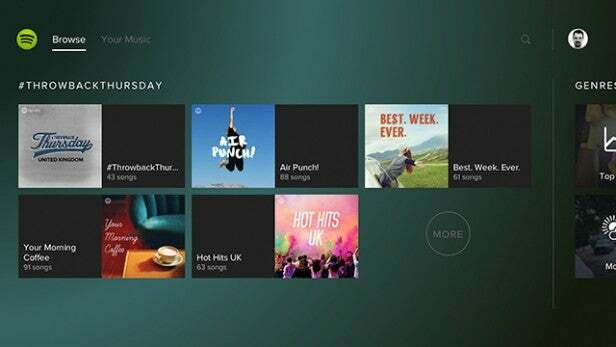
Dengarkan Spotify
Salah satu fitur hiburan yang dimiliki PS4 atas saingannya Xbox One adalah integrasi Spotify.
Jika Anda telah berlangganan Spotify Premium, Anda cukup masuk ke akun Anda di aplikasi PlayStation Music baru PS4 dan memindahkan semua daftar putar dan musik yang disimpan.
Ketuk dua kali tombol PlayStation pada pengontrol Anda di mana saja untuk mengakses panel multitasking, yang juga akan menyertakan file mini-player untuk musik Anda, memungkinkan Anda untuk mengontrol volume, menjeda atau melewati trek dan bahkan hanya melihat lagu apa yang sedang diputar bermain.
Bahkan ada opsi untuk mengontrol campuran streaming Spotify Anda dan konten dalam game di menu Pengaturan di bawah Audio.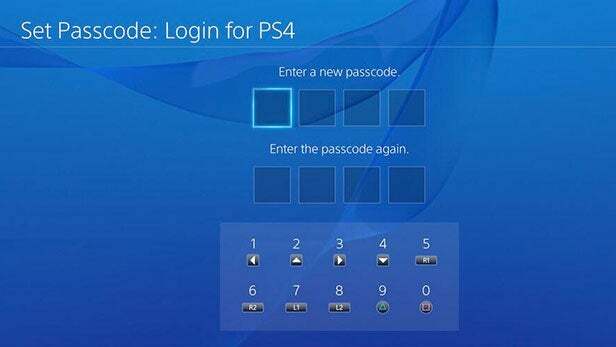
Jaga privasi PS4 Anda
Jika Anda memiliki teman serumah yang mengganggu atau anak-anak yang tidak ingin mengakses profil PS4 Anda saat Anda di luar, ada cara untuk menguncinya dengan kode sandi.
Setelah Anda mengatur Profil Pengguna PS4 Anda dan masuk ke PS4 Anda, buka
Pengaturan> Pengaturan Login> Manajemen Kode Sandi.
Setelah Anda melakukannya, Anda akan disajikan dengan layar pembuatan kode sandi. Anda perlu menggunakan tombol yang sesuai dan petunjuk arah D-Pad untuk membuat kode sandi empat digit Anda.
Jika Anda melakukannya, Anda harus memasukkan kode sandi setiap kali Anda menyalakan PS4 dan mencoba masuk ke profil terkait.
Melakukannya tidak akan memengaruhi sandi PSN Anda atau semacamnya, itu hanya membatasi akses ke akun Anda.
Untuk menghapus kode sandi, navigasikan ke bagian yang sama dari menu Pengaturan PS4 lalu pilih opsi Hapus. Anda harus memverifikasi kode sandi saat ini dan kemudian Anda dapat menghapusnya.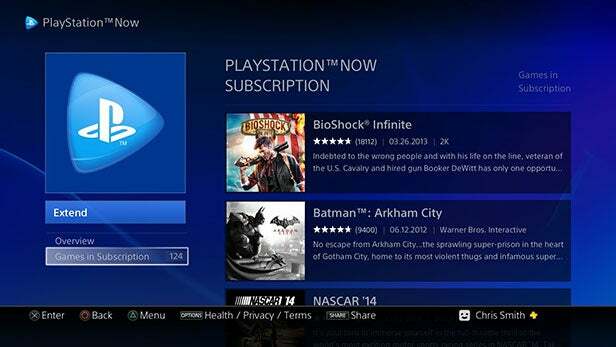
Mainkan game PS3 dengan PlayStation Now
Anda mungkin ingin membaca panduan kompatibilitas mundur PS4 kami yang ekstensif untuk tip ini, tetapi jika Anda ingin memainkan game PS3 di PS4 Anda, satu-satunya cara untuk melakukannya adalah melalui PlayStation Now.
Layanan streaming berbasis cloud ini memungkinkan Anda memainkan game PS3 di PS4 Anda melalui internet, dengan basis sewa atau langganan bulanan. Setiap sewa game berharga antara £ 2,99 dan £ 7,99, tergantung pada game dan durasi periode sewa Anda. Keanggotaan bulanan berharga £ 12,99, selain langganan PS Plus lainnya yang mungkin Anda miliki.
Dan game PS2 melalui PSN
Sedangkan untuk game PS2, Sony sekarang menawarkan sedikit pilihan judul untuk dibeli melalui PlayStation Network.
Jumlahnya saat ini terbatas, tetapi itu akan diperluas dalam beberapa bulan mendatang.
Yang perlu Anda lakukan hanyalah menunggu favorit Anda, lalu membelinya melalui PSN dan mengunduhnya untuk dimainkan di PS4 Anda.
Putar file MP4, MP3 dan AVI
Meskipun itu bukan fitur pada saat peluncuran, PS4 Sony sekarang dapat memutar berbagai file media melalui stik USB.
Yang perlu Anda lakukan adalah memuat file yang ingin Anda tonton atau dengarkan, lalu hubungkan ke salah satu dari dua port USB di PS4. Unduh aplikasi Media Player, lalu matikan.
Anda masih tidak dapat menyimpan media apa pun ke PS4 Anda, jadi Anda harus selalu memasang drive tersebut.
Namun, PS4 sekarang memungkinkan Anda memutar, mendengarkan, dan melihat MP3, AVI, MP4, ACC. File JPEG, BMP dan PNG.
Tentu saja, PS4 juga sekarang memiliki dukungan Plex, mengubahnya menjadi perangkat streaming.
Sesuaikan pemetaan tombol
Meskipun tidak memiliki tingkat opsi penyesuaian yang cukup seperti Xbox One dan Pengontrol Elit baru, PS4 memiliki tingkat pemetaan ulang tombol yang tersedia.
Terselip di bagian Aksesibilitas pada menu Pengaturan. Pertama, Anda harus mengaktifkan Penetapan Tombol Kustom, tetapi kemudian Anda akan dapat memprogram ulang setiap tombol di pad Anda secara manual.
Memilih input akan memberi Anda daftar tombol alternatif, jadi pemetaan ulang seluruh pengontrol dapat memakan waktu cukup lama. Namun, semuanya cukup intuitif.
Satu-satunya masalah adalah bahwa perubahan terjadi pada tingkat perangkat keras daripada pada perangkat lunak. Artinya, saat game meminta Anda untuk menekan Kotak, tetapi Anda benar-benar telah memetakannya ke L1, game tidak akan mengenalinya.
Batasi pemberitahuan Anda
Tidak ada yang lebih menyebalkan daripada menetap untuk menonton film atau melakukan sesi permainan yang intens di PS4 dan terus-menerus menerima aliran notifikasi yang membombardir Anda.
PS4 secara otomatis diatur untuk mengirimi Anda pesan setiap kali salah satu teman Anda memasuki pesta, yang merupakan hal yang cukup aneh untuk diketahui.
Tapi, buka Pengaturan> Pemberitahuan dan Anda dapat menghapus centang pada kotak mana pun untuk pemberitahuan yang paling mengganggu Anda - termasuk pemberitahuan pesta itu.
Beli Sekarang: PS4 slim 500GB dengan Uncharted 4 di Amazon.com mulai $ 299
Bersiaplah untuk PlayStation VR
Tentu saja, ini bukan tip atau tipuan, tetapi dengan membeli PS4 sendiri, Anda mempersiapkan diri untuk PlayStation VR.
Sebelumnya dikenal sebagai Project Morpheus, headset VR Sony akan diluncurkan sekitar Q1 2016. Ini fitur layar HD 1920x1080p OLED, kecepatan refresh 120Hz dan beberapa efek audio 3D yang sangat mendalam.
Tidak ada kabar tentang berapa biayanya, tetapi itu adalah sesuatu yang pasti membuat Anda bersemangat.
Punya tips PS4 lainnya yang kami lewatkan? Beri tahu kami di komentar.

